Hoy, como nunca, me sucede que tengo una Notebook MUY medio pelo del 2012 (vino con Windows 8, así que imagínense) con un SSD de 120GB y 8GB de RAM (de los cuales 4GB le agregue ni bien compre) y claramente puedo vivir bastante bien con ella.
Estamos hablando de dos núcleos que tranquilamente pueden cumplir con el 95% de las expectativas básicas que una persona común podría tener. Siendo quizá su única limitación las aplicaciones intensas en procesador, como editores multimedia y videojuegos (aumentados por su carencia de grafica), aunque aun así y todo puede jugar casi todos los juegos previos del año 2005 sin problemas y muchos de los juegos indies que salen hoy.
Hoy como nunca, especialmente gracias a la inmensa capacidad que tiene Windows de retrocompatibilidad, podemos tener computadoras de hace 10 años andando normalmente. Imagínense usar una Commodore 64 en la era de Windows 95 por mérito y elección propia.
Al ser Windows 10 una versión linda del Windows 8 (que es una versión linda de Windows 7 y que a su vez es una versión linda de Windows Vista) es increíble lo bien que anda una PC con 4GB o 8GB de RAM en casi cualquier circunstancia. De alguna manera si en algún momento de tu vida te anduvo bien Windows Vista, estás asegurado que Windows 10 te va a andar igual de bien, o quizá hasta un poquito mejor.
También hay un claro desfasaje entre hardware y software
Siempre se dijo que los componentes y los programas crecen de la mano, a mejores componentes más operaciones por segundo se pueden ejecutar, a más operaciones por segundo, más rápido andan los programas, y por ende más y mejores programas o videojuegos, pero más pesados, lo cual requiere mejores componentes, los cuales habilitan mejores programas y así el ciclo de realimentación se mantiene.
Hasta que un día el hardware se hizo tan bueno que, salvo que estemos usando programas de punta, se volvió irreal desde el lado de software implementar toda la potencia de un procesador todo el tiempo, ya sea porque sobra capacidad de procesamiento, o para garantizar que anden en las menores prestaciones posibles.
A veces se trata de «meter mano»
Salvo algunos pocos, creo que todos los que están leyendo esto saben lo importante que es «meter mano».
«Jeter mano» es una de esas acciones en la informática en el que invertir unas horas de configuración te mejora la experiencia de un año de uso. Y me parece un ritual trascendental que todo usuario debería enfrentar al menos (y como máximo) una vez al año, al igual que el ritual del backup, o el de la limpieza de los componentes.
Nótese que todo lo que voy a decir se basa en Windows debido a que mi experiencia con GNU/Linux no alcanza, todavía, para darme el lujo de escribir un artículo al respecto, pero tiempo al tiempo.
Vamos a comenzar con los consejos, punto por punto, para mejorar la experiencia de uso de tu computadora.
¿Donde meter mano?
1) El primer y principal lugar es el inicio
No no el botón! El inicio! Lo que se ejecuta cuando inicia Windows. Y lo mejor es que es re simple hacerlo en menos de un minuto.
Mítico y clásico Ctrl+alt+Supr -> Task Manager -> vamos a la pestaña de Startup. Si no ven pestañas falta clickear en el «ver más» ( y bienvenidos a un nuevo mundo).
Ahí en startup ven maso menos que se ejecuta al inicio de Windows. Esto es «maso menos» por qué aún pueden ejecutarse cosas que no estén ahí, pero usualmente el 99% de lo que instalamos y se inicia en el inicio de Windows, está en ese menú.
Recomiendo fuertemente no borrar nada, pero si desactivar todo.
No TODO TODO, ósea, hay muy buenas razones por las cuales un usuario quiere que un programa se ejecute desde el booteo (como mis herramientas de backup, o aplicaciones de discos en la nube), pero vamos a notar como a mucho de lo que instalamos le encanta ejecutarse al inicio.
Desactiven todo lo que no es esencial. Y con esencial me refiero a esencial, tanto Skype como Steam, aunque seas re gamer, vas a tardar segundos en ejecutarlas como mucho, y no todo el tiempo que estés en tu computadora vas a estar o jugando o chateando en Discord (no saben los recursos que utiliza). La ideología de «esto lo voy a usar igual» es nefasta y solo consume recursos a cambio de nada. Por ejemplo Skype siempre se come algún % y Steam también.
2) Tener los discos duros con un 30% de espacio libre
Nunca entendí bien porque ni como, ni tampoco me importo mucho la decena de explicaciones. Desde que los discos están optimizados a una página de RAM de Windows a etc. Es uno de esos conflictos informáticos que decidí soltar y creer. Y usualmente da buen resultado el mantener los discos relativamente higienizados. Utilizar herramientas como el WinDirStat es un plus a la hora de elegir que borrar.
Recordemos siempre que los SSD’s necesitan un 20% de espacio libre (cómo mínimo) libre para tener más vida útil.
3) Quitar todo acceso directo del inicio. Y si podes los iconos también.
Si, suena muy Windows 98 esto, pero es real y me paso y me pasa, especialmente cuando el ejecutable en cuestión está en un disco duro magnético. En general a menos iconos en el escritorio hay, mejor. Es increíble que sea así al día de hoy, carezco de pruebas, pero también de dudas.
4) Usar Gadgets
Esta es medio existencialista, y consume algunos recursos, pero a largo plazo ahorra más de los que consume, y eso es usar gadgets, por ejemplo rain meter (el cual hable en esta nota), el cual con muy poco esfuerzo de instalación podemos ver los recursos de nuestra PC en tiempo real. Algo esencial a la hora de reconocer que está andando bien y que está andando mal. Si nos quejamos que la PC esta lenta pero Dropbox esta consumiendo el 90% del procesador, darse cuenta de eso es increíblemente fácil y rápido cuando estás viendo el numerito todo el día. Si, consume entre el 0.5% y el 2% de la capacidad bruta del procesador, pero la verdad, aun en PC’s viejas, siento que es una herramienta que vale la pena invertir para estudiar que programas usar y que no.
4) Revisar el navegador
En la actualidad y casi para el 95% de la gente, una PC no es mas que es un navegador con iconos de Windows de fondo.
En un principio desactivar todas las extensiones, o reinstalar Chrome, dándole algún que otro lujo como un uBlock. Es increíble lo mucho que oscurecen la experiencia de usuario los anuncios, tanto en velocidad como en estética y en usabilidad.
También hay extensiones para agilizar el navegador o ahorrar RAM , o demás. Tanto Firefox como Chrome tienen una colección inmensa de plugins y extensiones para optimizar.
En el peor de los casos, instalar Opera, o Firefox y ver cómo reacciona el uso en general, en mi experiencia Chrome mejoro mucho la performance en RAM, como para volver a ser recomendable en estas PC’s, pero cada uno con su navegador a gusto.
5) Configuraciones de Windows Explorer
Hay un menú en «view» -> «opciones» -> «view» de nuevo (perdón uso lenguaje cipayo en mi PC, no hay con que darle).
Ahí hay una serie de opciones que afectan BASTANTE la experiencia de usuario en general, desde miniaturas, a mostrar rutas enteras, a una decena de cosas más. Leer y darse un paseo por esas opciones nunca resta, y desactivar los elementos que no nos interesan de ese menú suele mejorar levemente la experiencia de usuario en general. Por ejemplo, desactivar las miniaturas en un disco duro magnético cambia la experiencia a nivel trascendental.
6) Windows y sus herramientas de espionaje
Usualmente las desactivo cuando formateo y sé que están escondidas en algún lado del panel de control. Ignorando toda la invasión de privacidad que implica que una corporación tenga acceso a información de nuestra COMPUTADORA PERSONAL, increíblemente estos sistemas de espionaje consumen recursos, y bastante. Y desactivarlos mejoran la experiencia. Aunque tampoco mucho.
7) REINICIAR LA COMPUTADORA
Esta es clave. Las PC’s modernas no se reinician.
Se duermen y despiertan. Aun cuando las apagas y prendes, lo único que hacen es «cargar el estado anterior». Nefasto, sí, pero cuando Windows tarde 3 segundos en arrancar en vez de un minuto, lo festejas aplaudiendo. No obstante una vez por semana como máximo, reinicien sus computadoras con el botón reiniciar de Windows.
Si sentís que algo anda lento, reinicia y fíjate que pasa.
No piratear
Si. Perdón, se bien mi público y se bien la opinión, pero si toda mi narrativa se basa en «nunca le das a un ejecutable rienda libre» la piratería es claramente un paso adelante en uso pero diez para atrás en control.
Mas cuando muchos de estos programas piratas hoy en día buscan hacer alguna que otra cosa loca o con criptos o DDOS.
A ser sincero, en estos últimos años reduje la piratería a casi nulo. Pero aun así, siempre toca el necesitar de un software o el querer probar un juego que sabes que más de 3 horas no quieres jugar. No obstante es imposible medir el impacto que un ejecutable desconocido puede hacer en nuestro sistema, y la única forma de prevenirlo es no ejecutándolo.
La única forma higiénica de lidiar con el problema y asegurarse no tener algo raro dando vueltas es formateando Windows a cada un año, y si podes explora tus otros discos con alguna distro de Linux, o algún anti algo. y si la piratearía es inevitable, tomarse un par de días para aprender a virtualizar un Windows siempre va a dar buenos frutos.
9) Siempre formatear
Si, una vez al año sale formatear.
No, no pasa nada, usualmente no perdés nada trascendental si tenés un sistema de dos discos, o un disco particionado. Una instalación limpia de Windows (en lo posible legal), suele resolver la gran gran cantidad de problemas de velocidad y usabilidad.
Si formateaste y configuraste Windows con todo lo pactado arriba y no mejoro la experiencia, no hay mucho más que hacer, más que sacar la billetera.
10) No usar lo que no usás
Suena redundante, pero no lo es.
En el punto 1) hablamos sobre meter mano en el inicio, pero ahora vamos a ir un poco más allá: sacar cosas que no usamos de Windows.
Y es que, si no usás Cortana, por poner un ejemplo, u otras características de Windows podés prácticamente quitarlas del inicio, con esto ahorraremos memoria RAM en reposo y obviamente procesos. Esto es realmente útil en equipos con características modestas y se conoce como eliminar el «bloatware» que trae el Sistema Operativo. Hay una gran cantidad de software para esto, y quizás uno de los más conocidos es Windows 10 Debloater (atención: utilizar este tipo de aplicaciones requiere ciertos conocimientos).
Ahora vamos a los «Donde no meter mano»
1) No especular
«El problema son los virus», «Le falta RAM», «Esta viejita».
Me canse de escuchar argumentos sacados de la galera. A veces toca utilizar el método científico por mas que sea una paja y lleve tiempo. En experiencia personal lleva más tiempo no usarlo que usarlo. ¿Le falta RAM? Anda y demostrarlo, bájale la RAM a la mitad y si anda igual de mal, la RAM no era. Si el problema son «los virus» proba booteando un Linux y ver qué onda la performance en general.
Usualmente toda PC es salvable con un buen formateo, pero para saberlo mejor bootear un Linux y hace alguna prueba de stress.
Formatear esta buenísimo, pero formatear al pedo es muy tedioso.
2) No volverse loco con los programas
Si, hay reproductores de música que consumen menos recursos, como los hay packs de office matica, o exploradores, o clientes de chat (dios se acuerdan de esos?) ligeros, alternativas de todos los tipos y sabores. Buscar «alternativas» código abierto, buenas bonitas y baratas es tan tortuoso que preferiría recomendar que te bajes una versión vieja del programa que soles usar, más que otra alternativa.
Siempre voy a recomendar usar una versión vieja de Adobe Premiere (si pueden conseguirla) antes que alguna alternativa fantasma. Lo mismo con la mayoría de software de edición, diseño, o 3d. Aparte, casi siempre podes garantizarte que el archivo generado se pueda abrir en versiones futuras.
Perder tiempo en aprender un programa que hace algo que ya sabes hacer en otro programa usualmente es una pérdida de tiempo y siempre voy a recomendar evitarla. Voy a perder menos tiempo esperando 5 segundos por operación. Que las horas en entrar en calor con las nuevas herramientas, que seguro no son 100% compatibles con mis herramientas tradicionales.
Por otro lado, estoy escribiendo esto en un OpenOffice que está consumiendo 34 megas de RAM. Pero también porque uso OpenOffice hace 10 años y ya me cure de espanto. Aunque vi que el nuevo Word y Excels se ven precioso. Meh.
3) Ignora las temperaturas
Esta es tremenda, y es culpa de la Master Raace.
Como las PC’s levantan temperatura hay que limpiarla porque si no anda lenta. Se dice esto ya que el CPU cuando llega a 80 grados baja la frecuencia (termal trothling) y con eso la velocidad y con eso la eficiencia. Esta es la narrativa y tiene muchísimo sentido aislada, pero la gran mayoría de las veces es «controversial», por no decir, incorrecta.
En mi criterio de uso común de PC. Entre usarla para vivir, jugar o trabajar, ya sea con programas demandantes o normales, jamás vi un incremento de velocidad o de experiencia de usuario al limpiarla.
Se que en la teoría es así, y puedo chequearlo con pruebas sintéticas, hechas antes y después de limpiar, pero en la vida real, la gran diferencia en experiencia de usuario al limpiar la PC es sonora. Que el ventilador no me queme la cabeza siempre es un plus, pero nunca es mi foco a la hora de optimizar una pc, menos una pc vieja.
Jugar con las temperaturas es algo que haces usualmente cuando construís la pc, y usualmente en base a cuanto sonido querés y si te pinta overclockear para jugar con 3 frames mas. Pero en la vida real usualmente es la carencia de ruido la recompensa, y no un mágico 10% extra de procesador.
4) No la limpies
Ja.
Y acá vamos con la inversa a todo lo que hay que decir y hacer.
El mensaje real es NO LA LIMPIES HOY.
Para mí el día de limpieza y el día de optimización de pc son dos días muy distintos, como también lo es el del backup.
Como dije arriba, difícilmente le vas a ganar experiencia de usuario al limpiar la PC. Quizá higiene, quizá que no se termine de romper, pero nunca «velocidad». Es más muchas cosas malas pueden pasar cuando abrís una PC.
La realidad es que, si vas a tomarte un día para formatear, optimizar y/o preparar tu sistema, sabe que no va a ser un día libre de problemas, a veces si, a veces no, algo siempre puede romperse, o instalarse mal, quizá un driver malvado hace que se reinicie la pc aleatoriamente.
LO ULTIMO QUE QUERES HACER ES AGREGAR MARGEN DE ERROR.
Cuando todo puede fallar, lo imperioso es reducir el todo. Abrir una pc, más cuando no solemos hacerlo o no la abrimos hace rato, puede llevar consigo que algún cable se desconecte, como el de «prender PC», o quizá se desconectó un disco, y cuando lo conectamos lo conectamos en otro lado. Créeme que no queres tener el mal rato de creer que cagaste el procesador, el disco o el Windows, cuando solo se desconectó un cable.
Ya con la pc andando por 2 semanas, ahí sí, abrila y límpiala toda. Lo bueno es que si algo se rompe sabes que fue el limpiarla, y no algo mal instalado o la mala suerte de los dados de Windows.
5) No toques el registro
El registro de Windows es nefasto. No obstante tiene un gran punto fuerte, y es que aun funciona.
Recuerdo haber leído de chico notas viejas en blogs que recomendaban herramientas «mágicas» como el CCleaner. Que la verdad es una herramienta divina, y llena de sub herramientas y demás, pero jamás vi mi performance o mi experiencia mejorar después de tocar el mágico botón de «solucionar todos los problemas», quizá algo pude notar en Windows XP o en 7, pero ya en Windows 8 y ni hablar de Windows 10, el efecto si es que existe me parece intrascendente.
Solo hay que meter mano ahí cuando queremos hacer cosas locas como elegir tu versión de java a mano, o una configuración se nos fue de control, pero optimizar en el registro para ganar velocidad me parece una pérdida de tiempo.
6) Hagas lo que hagas no metas Linux
Si. Perdón. Re banco el sistema operativo y sus fieles lacayos, pero últimamente mi experiencia con Linux no fue de la mano con la usabilidad en general. No solo nunca anda al 100%, sino que visualmente se siente…lento, hay problemas de drivers por todos lados, y en general, tenés un sistema libre, abierto, gratuito y 100% seguro, pero todo es 300ms más lento.
Linux ya no es tan rápido como Linux, pero sigue siendo Linux. ¿Raro no?
En términos generales si Tenes una pc con dos núcleos y un ssd, me la juego a que un Windows 10 bien configurado siempre te va a andar más fluido o tan fluido como cualquier distro de Linux (salvo esos distros medio de juguete mega optimizadas que igual se ven y sienten horribles). Desde cerrar una ventana a ejecutar programas. Todo se siente medio segundo más lento, al menos en PC’s normales.
¿Eso implica que Windows es mejor que Linux? eeem.
Al menos puedo decir que en términos de usabilidad y velocidad general, Linux ya no trae el comodín de «si anda lento métele Linux que se arregla». Algunos dicen que es por inferiores drivers, otros dicen que los SSD cambiaron un poco el panorama y arreglaron ciertos defectos de Windows. Yo prefiero creer que la plataforma de Windows Vista, 7, 8 y 10 es mucho más sólida hoy que en las eras de Windows Vista, cuando comenzó a surgir esta noción de «si anda lento con vista métele Linux que se arregla».
Igual a quien le importa la comparativa… Linux puede ser increíblemente rápido a comparación de Windows cuando está bien implementado en servidores o esas mega computadoras, o toda computadora no común. Es un sistema operativo que está enfocado en andar en todo y ser libre, no en ser el más ágil con el menor esfuerzo del usuario. En fin, la vida es corta, y uno no se puede ser capo en todo.























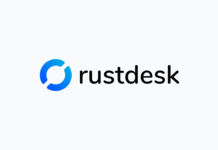







Muy buen blog, buenaso.
Es muuy clave eso de primero ver qué onda el inicio, apenas leerlo, apenas rememorar lo primero que hacía cuando daba mis primeros pasos metiendole mano a las opciones del Win.
La de malos ratos que habré pasado al principio por estar queriendo limpiar la maquinola y no tener bien enchufado algo fueron unos pares, pero el tiempo y la curiosidad te va curtiendo en este mundito y ya después de mucho tengo empatía cuando escucho esto.
Dale una oportunidad a Deepin Linux… es un viaje de ida!
Uso Deepin 15 y se la re banca, un avion como funciona en un celeron viejito.
No hay nada más tedioso que reinstalar Windows en la máquina personal. Prefiero esperar 5 segundos más en que carguen las cosas por lejos antes que perder mil horas en hacer backup, reinstalar, buscar drivers, cargar todos los programas y volverlos a configurar. ESO es lo tedioso, no 5 segundos más de carga.
Ahora si es una máquina ajena… en 10 minutos la hiciste percha y con el Ninite le mandaste lo más necesario. Lista para usar.
Por otro lado, discrepo con lo de los virus. Si usan navegadores coladores como el Chrome, al tiempo el equipo se llena de spyware. Hacerle una limpieza de spyware cuando el equipo va lento, cambia. Comprobado.
Y como recomendación de programas de limpieza: GlaryUtilities tiene una función fantástica para desactivar practicamente TODO lo que quieras del inicio de windows (programas, servicios y componentes). Incluso tiene para agregar retardos en la carga, así el sistema se inicia rápido con lo mas importante y luego va cargando lo no tan urgente.
No piratear..jajaj algun dia… cuando sea viejo
Formatear… jajaja eso lo hacia cuando era joven
Ya se que desvirtúo pero quiero hacer catarsis: Una de las peores cosas es cuando el usuario compra los antivirus «security essentials» la version full, que traen un pack de basura, que en forma «inteligente» desactivan cosas del inicio, «reparan» errores del registro, agregan firewall, desfragmentan de disco y demas porquerias innecesarias.
Lo ironico es que toda esa mierda pone mas lenta la PC.
Lo peor es que no puedo convencerlos de comprar esas porquerías, me refiero sobre todo a las mierdas de Avast y AVG.
PD: hace poco salio una version free del bit defender.
Recuerden: no instalen Linux porque este señor dijo que en su PC andaba rara, no sea que descubran un mundo nuevo, libre de la ventanita.
Saludos. Firmado: un lacayo (¿?)